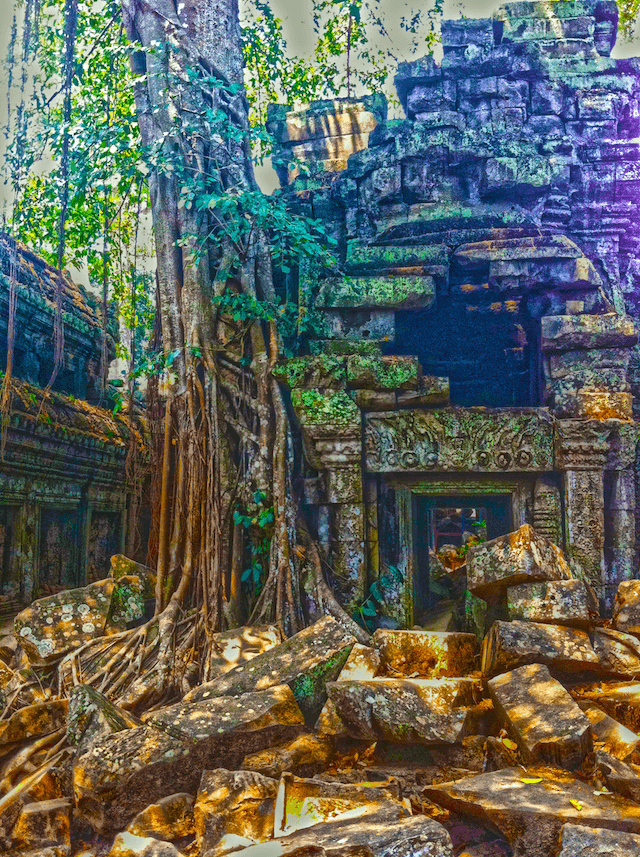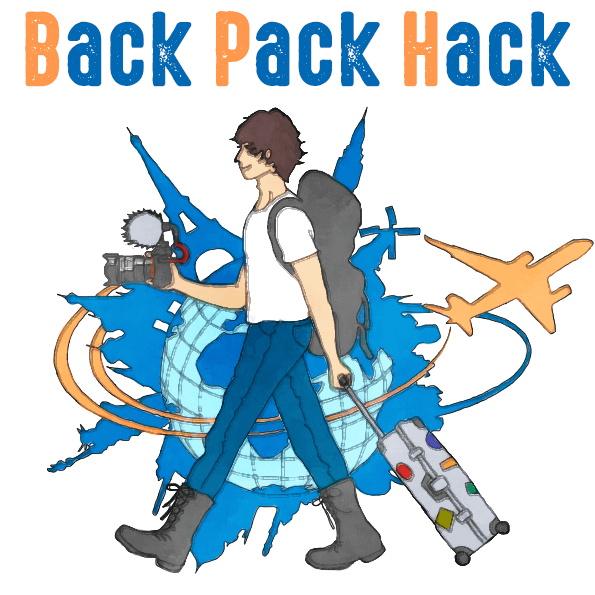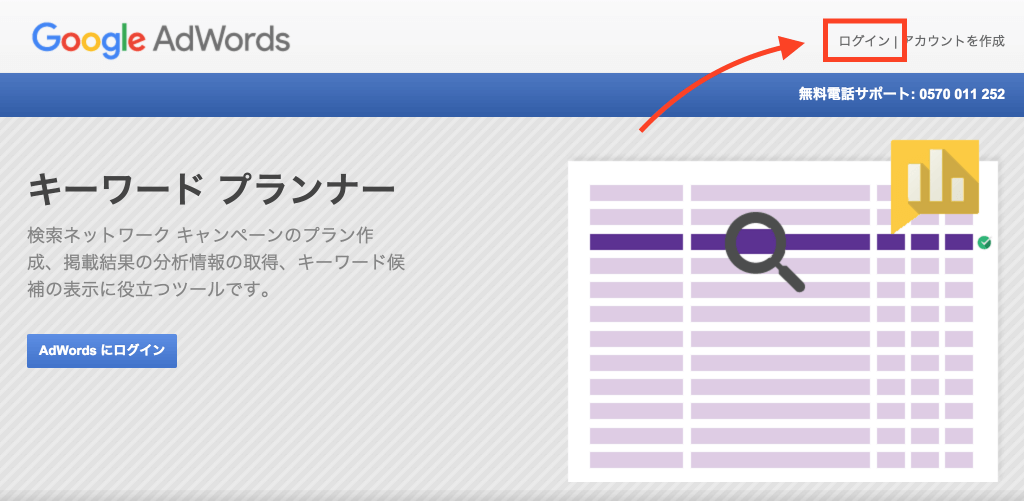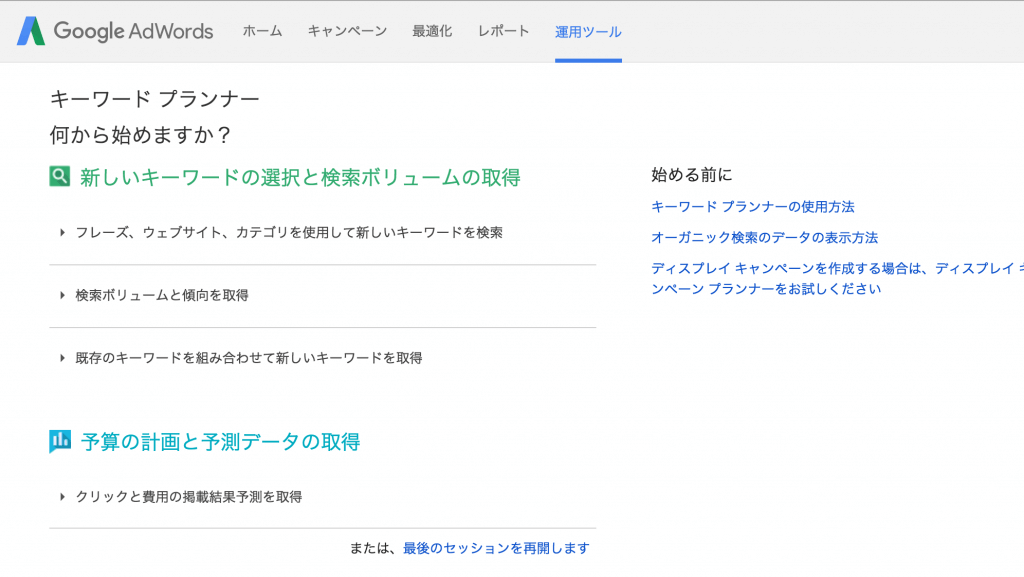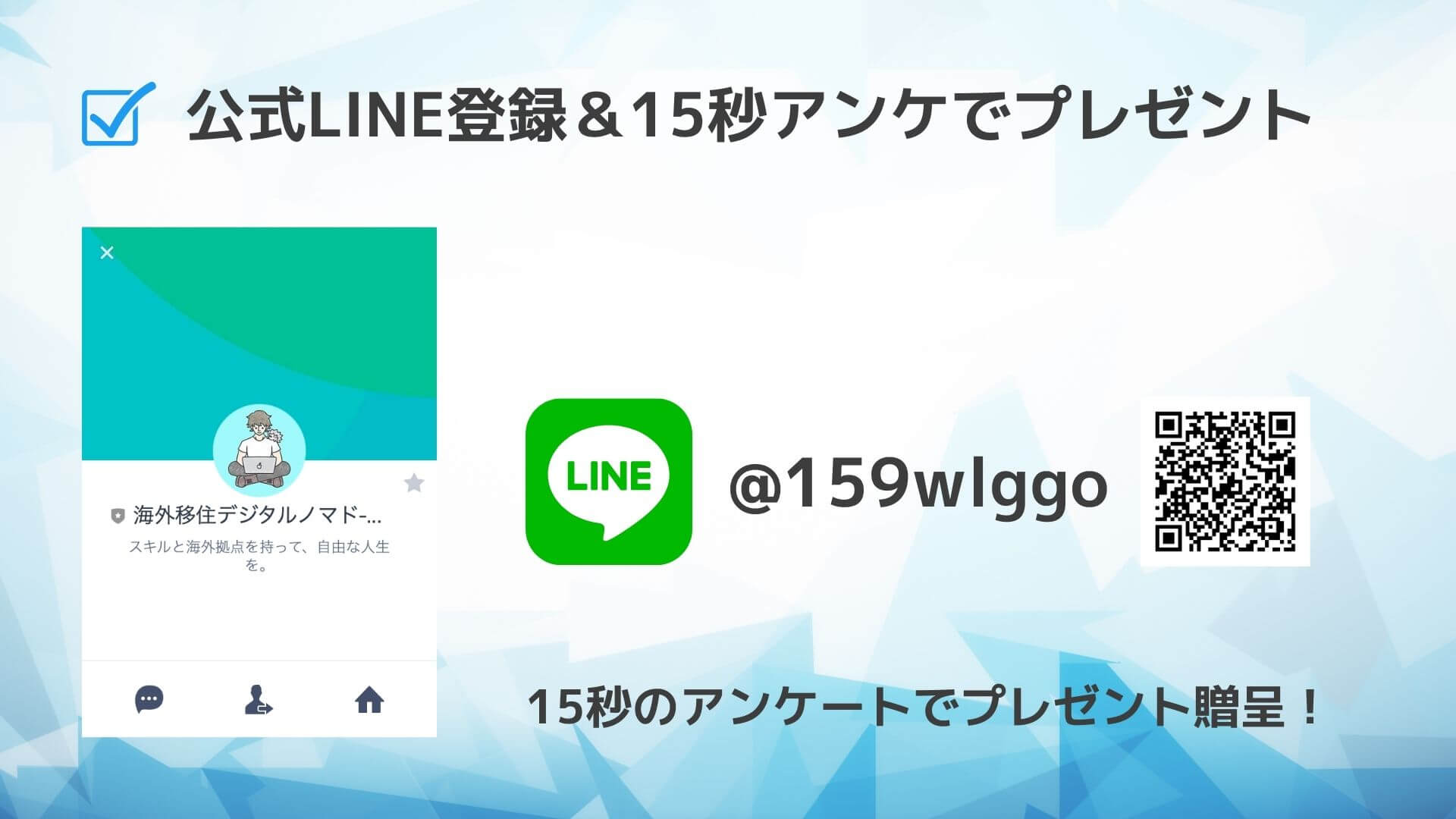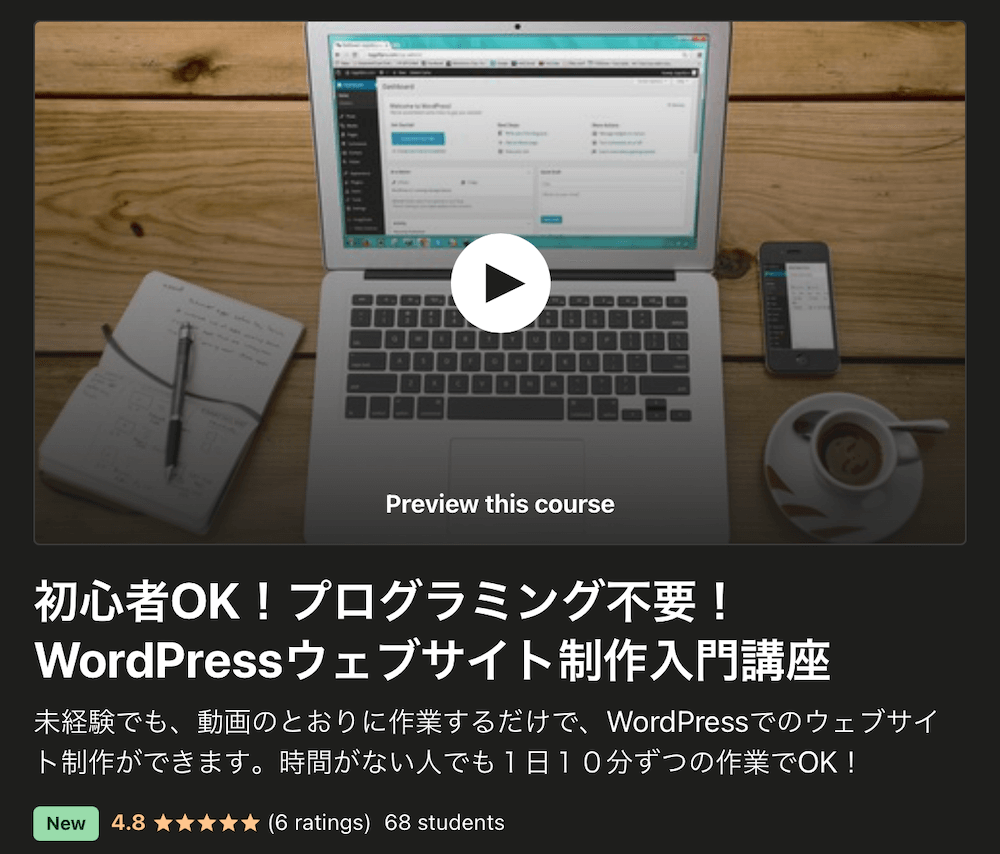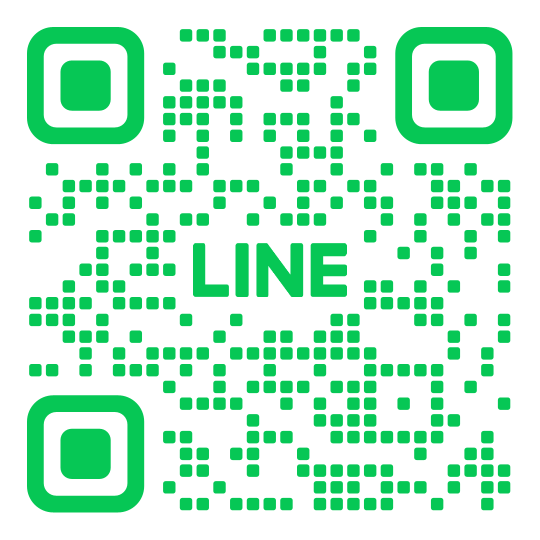もくじ
ブログを作ったら、次はコンテンツ。
先日、コチラの記事で、ブログやウェブサイトの制作の基本に触れました。
【記事まとめ】今年こそ、WordPressでブログ&ウェブサイトを作ろう。
ウェブサイトやブログを作ったら次にやるべきことの一つに「コンテンツの作成」があります。
「コンテンツ」とは、ウェブサイトに載せる情報全般、つまり、ブログにおいては「記事」のことです。
この「コンテンツ」をコツコツと積み上げていくのが、ブログやウェブサイトを成功させる秘訣。

では、その内容は、どんな言葉をどうやって選んで書けばいいのか?
今回は、それを調べる道具「キーワードプランナー」の使い方を丁寧に解説します。
キーワードプランナーの使い方
コンテンツ制作に必須のキーワード選定方法を、「Googleキーワードプランナー」の使い方を通して、具体的に書いていこうと思います。
ちなみに今回は、「リスティング広告を出稿する」側ではなく、コンテンツ(ブログにおける記事など)を制作する側のキーワード選定についてとして、キーワードプランナーの使い方を書いていくので、ご了承ください。
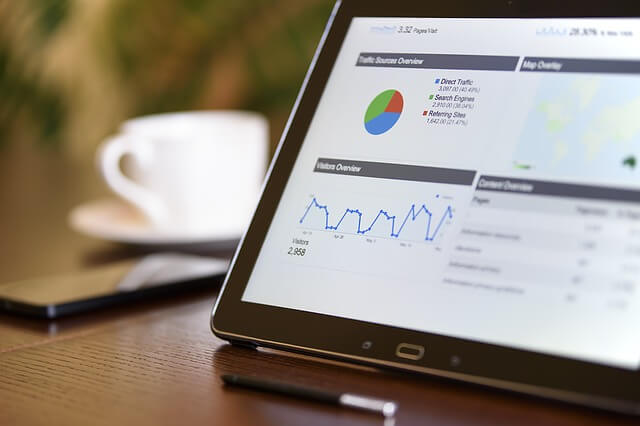
キーワードプランナーとはなにか?
今回は、Googleの公式サービス「キーワードプランナー」を使った、
キーワード選定方法の基本的な手順と、ちょっと便利な使用方法を詳しく解説していきます。
「キーワードプランナー」とは、Googleが提供している、無料のキーワード選定ツールです。
「Google検索で、どんな言葉が、どれくらい検索されているのか」を調べることができるツール。

さらに、それがどんなデバイス(スマホとかパソコンとか)で検索されているのか、
月ごとの検索の推移はどうなっているのか、
細かい情報も、同時に取得することができます。
このツールは主に、Googleに対して効率良く広告を出稿したり、SEOに有利なキーワードを見つけたりするために使います。
どうして、キーワードプランナーを使うのか?
では、コンテンツ作成において、どうして「キーワードプランナー」を使わないといけないのか?
それは一言で言うと「市場のニーズを見極めるため」です。
あなたが、あくまで趣味でブログやホームページを運用しているなら、ニーズなどは考えずに、ずっと自分の好きなコトだけ好きなように書いてOKです。
しかしながら、少しでも目的や目標を持って運用をしているなら、「他人のニーズ」を考える必要があります。
そして、それを主観や想像だけではなく、データや数値で見ていく必要があるのです。

例えばこの記事自体も、僕自身は別に「キーワードプランナー大好き!」だから書いたわけではありません(笑)
身近なお客さんがこういう内容を欲しがってるな、という主観と経験を元にして、
「キーワードプランナー」という言葉と一緒に「SEO」「使い方」「アドワーズ」「リスティング広告」などの言葉が一緒に検索されているな、というデータを得て、
その中から内容に合わせて、このタイトルと内容を書いているワケです。
こんな感じで、他人のニーズを捉えることで初めて、得意なことを、沢山の人に役立てることができるようになるのです。
ご理解頂けたなら、そのキーワードツールを使って、タイトルやコンテンツのキーワードを決める方法について、詳しく見ていきましょう!
手順1 キーワードプランナーを起動する
まずは、検索にて「google キーワードプランナー」と検索するか、以下をクリックしてみて下さい。
すると、ログイン画面になるので、右上の「ログイン」ボタンからログインしてください。
このとき必要なのは、Googleアカウント(Gmailアドレス)とパスワードの二つだけ。
ログインすると、以下のような画面が出てきます。
手順2 キーワード候補を取得する作業
ログインしたらさっそく、どんなコンテンツの核になる「キーワード」の候補をみつけていきます。
「フレーズ、ウェブサイト、カテゴリを使用して新しいキーワードを検索」をクリック
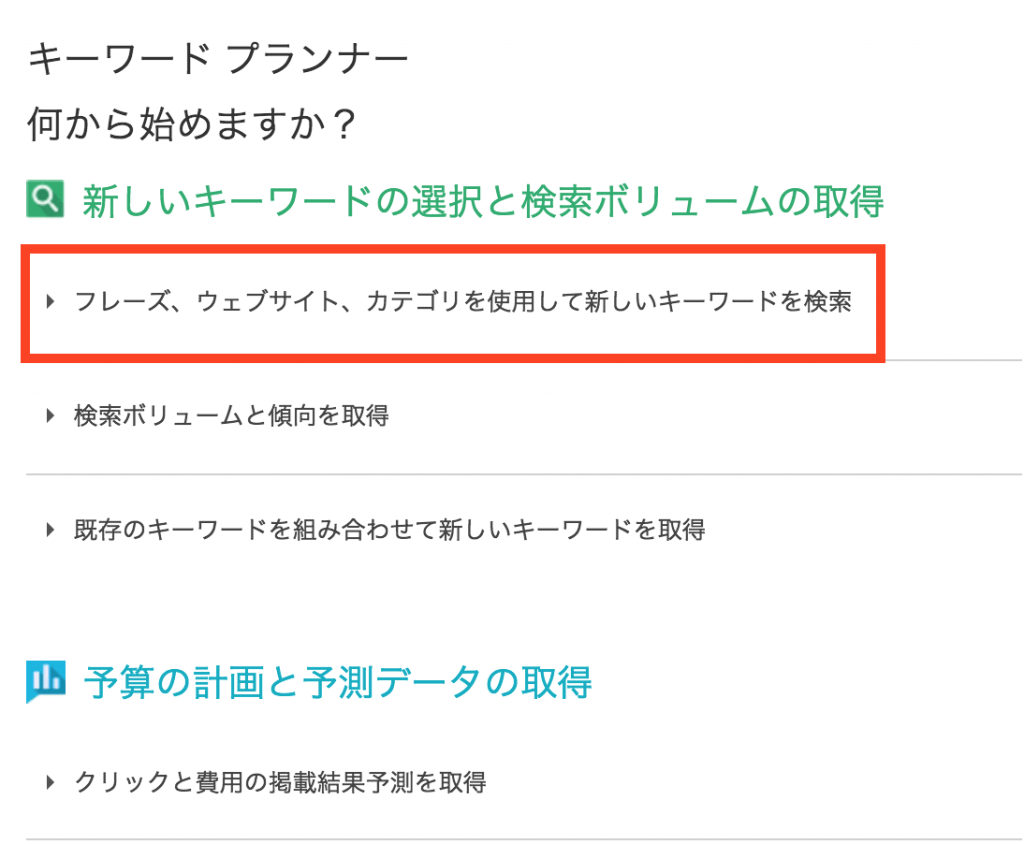
「宣伝する商品やサービス」のところにキーワードを入れます。

具体的なキーワードがまだ決まっていなければ、まずは単語1つだでも入力してみましょう。
単語が決まったら、「キーワードオプション」というところをクリック。
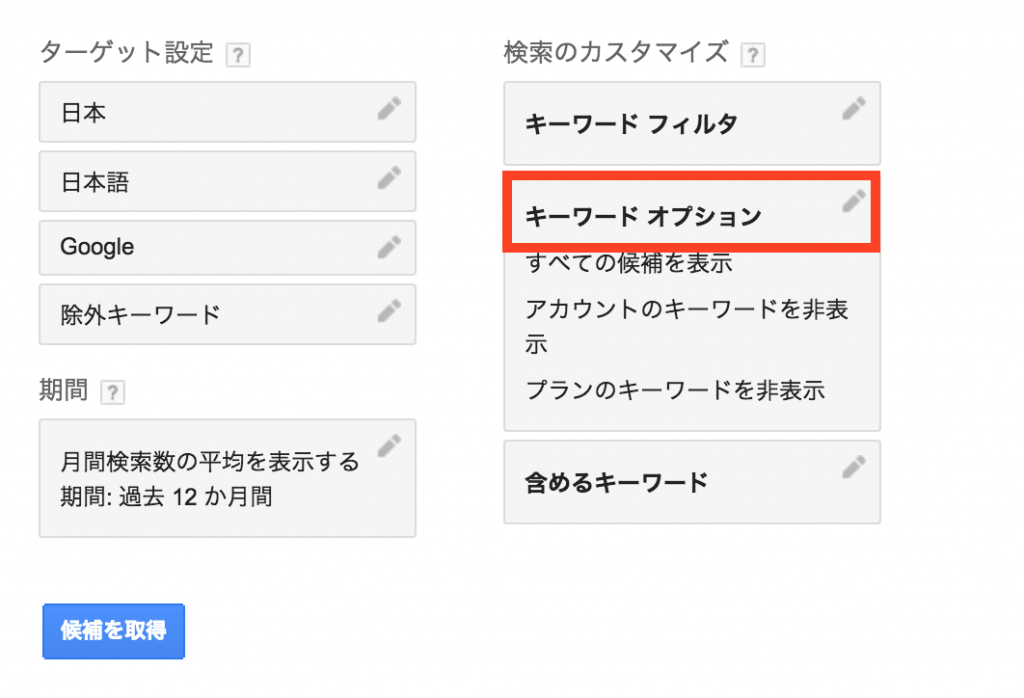
その次に「入力した語句を含む候補のみを表示」をオンに。

ターゲット設定は「日本」と「日本語」にしておきましょう。
※もちろん海外の人をターゲットにするなら、その地域と言語を選んでおきましょう。
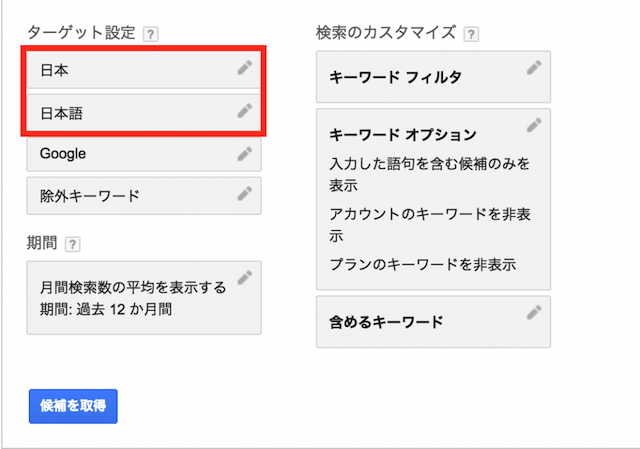
「候補を取得」 をクリック。
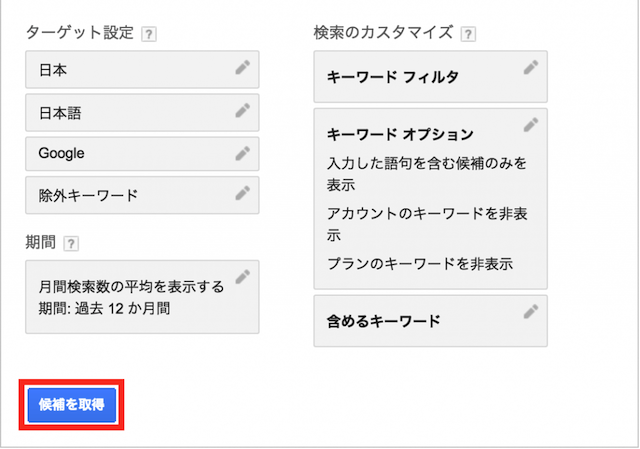
手順3 キーワード候補を見比べる
候補の取得をクリックすると、グラフ付きのデータが出てきます。
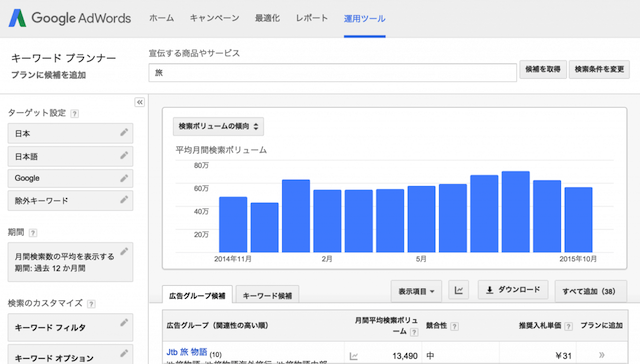
ここの下のほうに「キーワード候補」というタブがあるので、そちらをクリック。
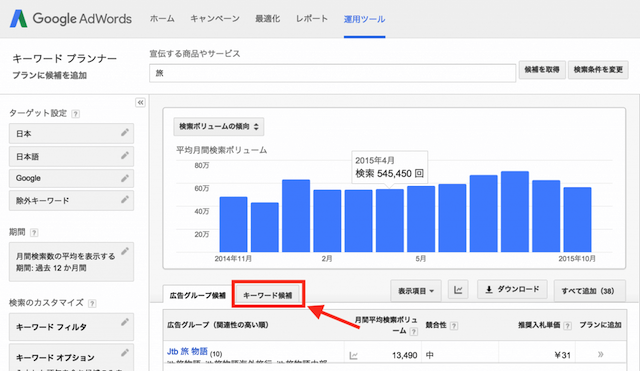
すると、あなたが入力したキーワードが一番上にでます。
その下に、あなたが入力したキーワードに関係のある複合キーワードが出てきます。
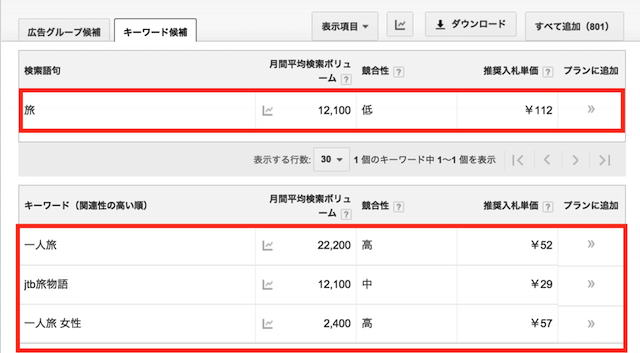
基本的には、この表を見ながら、どんなキーワードを選んでコンテンツを作るのかを考えるわけです。
月間平均検索ボリューム
キーワード候補の見方についても、ザックリと押さえておきましょう。
『月間平均検索ボリューム』というのは、そのキーワードが1カ月に何回くらい検索されているか、のことです。
例えば、上の表でいくと「一人旅」というキーワードは1カ月間で22,200回検索されている、という意味です。
競合性
「競合性」の部分では、「そのキーワードに広告費を払って検索上位表示をさせようとしているサイト運営者」の多さを、低・中・高の三段階で示しています。
ただ、これは”広告主側から見た”競合性であって、コンテンツ制作者側の競合性じゃなかったりします。
低・中・高の意味は、例えば、「旅」というキーワードだけの競合性は「低」です。
この例で言うと、広告費を払ってまで、「旅」というキーワードで検索結果1ページ目にサイトを表示させたい!という業者は少ないワケです。

逆に、競合性が「高」のキーワードは、そのキーワードで検索上位に表示させたいっていう業者が沢山いる、という意味。
もちろん「中」はその間です。
補足1:キーワードによって競合性が違う理由
「競合性」についての補足です。競合性の高い低いとはどういうことなのか?
似たようなキーワードでも競合性が違うワードの差は、「お金につながりやすいキーワードかどうか」です。
例えば「ホテル 東京」というキーワードは競合性が「高」。
このキーワードで検索する人は「東京のホテルを今すぐ予約したい」と考えていて、その詳細について調べている人である可能性が高いでしょう。

そこで、検索した結果、良い所があればすぐにでも予約します。
そうすると、サービス提供者側はすぐにお金になりますよね。
だから、それを狙う業者がたくさんコンテンツや広告を出しているので、競合性が高い、と。
逆に、「旅」というキーワードの競合性は「低」です。
「旅」で検索する人は、具体的なプランなどはまだ決まってなくて、「あー旅に出てえー」くらいで検索した人だと思うので(笑)、すぐに宿や飛行機の契約はしなさそうです。
こういう検索ワードだと、色んな旅行サイトをフワフワと見て廻るだけで、フライトチケットや宿を取るのはまだ先になりそうですね。
すぐにはお金にならなそうなので、そこに広告を出す業者は少なく、競合性が低いというわけです。

この差が分かれば、「お金につながりやすいキーワード」ほど、多くの会社や業者が広告費を払ってでも検索上位に表示したい、と思う気持ちがわかりますよね。
補足2:コンテンツ製作者は、「競合性」を気にするべきか?
「競合性」についてさらに補足。
競合性が「高」のキーワードがライバルが多い、というのは、”広告主”から見た話です。
コンテンツを作る側にとっては、一概に「高」のキーワードだからといって、検索上位に入れないかというと、そうではありません。
それより重要なのは、そのキーワードで実際検索をしたときの、「ライバルサイトのコンテンツの質」です。
実際にそのキーワードで検索した時、有名な企業や、綺麗なサイト、完成度の高い記事が多く出てくる場合は、上位に食い込むことは難しくなります。
逆に、個人のしょぼいブログやホームページばかりの場合は、競争率が低いといえます。
「ある程度は競合性の結果と同じだったりもするけど、そうじゃない場合もある」くらいの言い方が妥当でしょうか。
意味を理解した上で、参考程度にとどめておきましょう。
競合性を気にするよりは「狙ったキーワードでしっかりと数字を見たあと、実際に検索をしてライバルサイトを見る」のが一番良いでしょう。
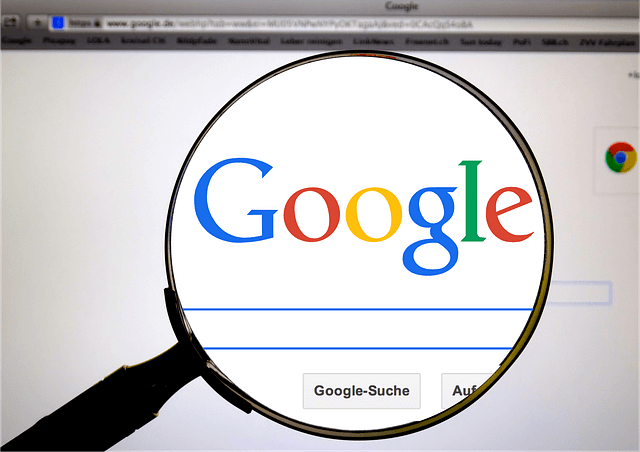
推奨入札単価
下の画像のように、赤枠で囲まれていて黄色く「広告」と表示されているページが、
Googleに広告費を払って、検索1ページ目に表示させているサイトです(右側にもあります)。
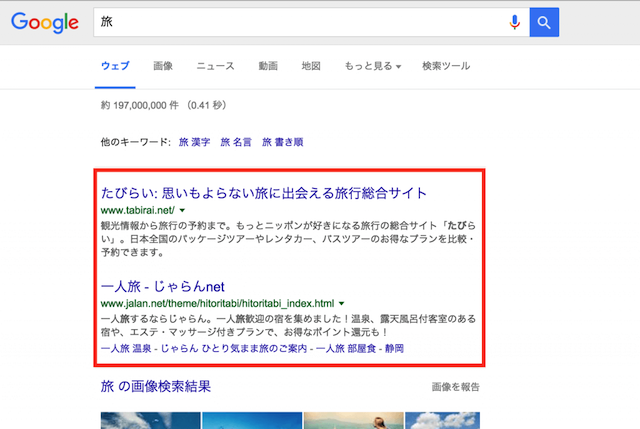
推奨入札単価というのは、実際にこの画面で、ユーザーがクリックしてそのサイトを訪問した時の「1クリック当たりの料金」のことです。「クリック単価」と呼ばれたりします。
クリック数×1クリック当たりの単価、が広告主がGoogleに支払う広告費になるわけです。
1クリック当たりの単価は、検索上位に表示させたいキーワードによって違い、1円から1000円ほどの開きがあります。
1円のものもあるし、1000円以上のものもあります。
これも、お金に繋がりやすいワードほど、単価が高くなっています。
以上の事を考えて、どんなキーワードを使って、どんなコンテンツを作るのかを考えてみましょう。
ここから先は、さらにキーワードプランナーを使いこなすための活用術を紹介します。
キーワード候補を並べ替える方法
キーワードの並べ替え。これはとっても簡単です。
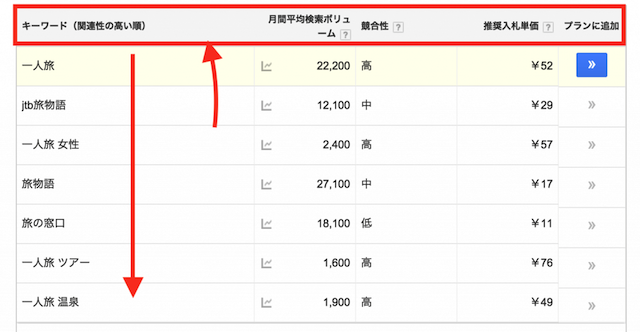
表の上のほうにある、
キーワード(関連性の高い順)
月間平均検索ボリューム順
競合性順
推奨入札単価順
これらの項目をクリックするだけで、順番が綺麗に並べ替えられます。
こんな感じ。

キーワード候補の月間検索ボリュームの変遷を見る
キーワード候補の月間検索ボリュームの左にあるグラフのマークにカーソルを当てると、グラフが表示されます。
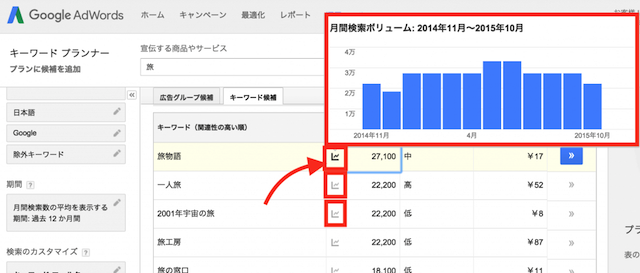
ここをしっかり見ることで、そのキーワードが年間通して安定的に検索されているのか、
それとも過去に一時的に検索ボリュームが上がっていて、今はほとんど検索されていないのかが分かります。
キーワード候補をダウンロードしてExcelで見る
ちまちまキーワード候補を毎回取得して、、、というのが面倒な場合、
一気にデータをダウンロードする事もできます。
グラフのちょっと右下に「ダウンロード」というボタンがあるのでクリック。
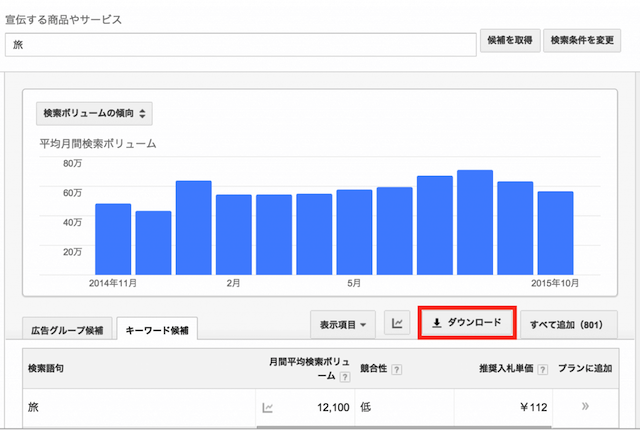
Excel用CSVにチェックを入れて「ダウンロード」ボタンをクリック
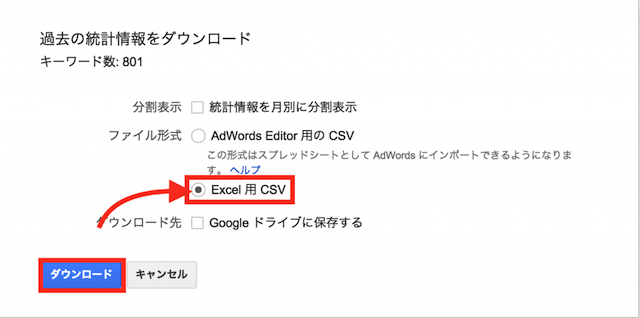
ダウンロードが終わったら、「ファイルを保存」をクリックします。
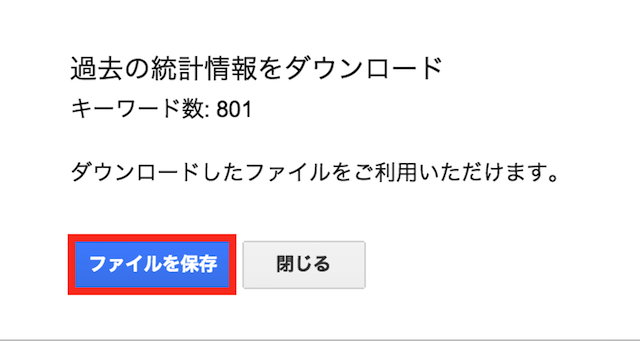
そうすると、あなたのPCにデータダウンロードされるのでそれを開きます。
このように、キーワード候補のデータが一気に見られます。
(MacのNumbersで開きました。ちょっとずれてますね)
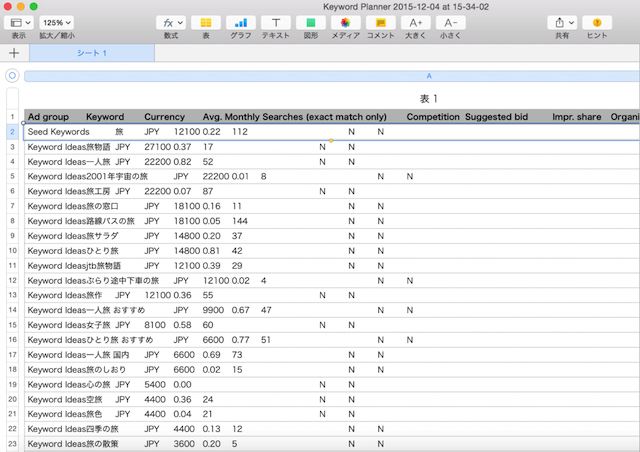
上の項目の部分の説明をすると、
Ad group = 広告グループ、の意味。「Seed Keywords」があなたが入力したもとのキーワードです。
Keyword Ideasというのはキーワード候補。
Keyword = キーワード候補。実際の1語、2語、3語などの複合キーワードが出てきます。
Currency = 広告費に使える通貨です。JPYは日本円。
Avg. Monthly Searches = 月間平均検索ボリューム。
Competition = 競合性。ここでは高・中・低では表されずに数字で表現されています。0に近いほど競合性が低く、1に近づくにつれて競合性が高くなります
Suggested bid = 推奨入札単価
という感じです。
このExcelに出力すれば、キーワードプランナーを開かなくても、キーワード選びができます。
除外キーワードを設定する
例えば、「旅」というキーワードについて調べたいけど、「JTB」に関係するキーワードは出てきてほしくない。
そういう時は、「除外キーワード」というメニューを使います。
特にJTBさんと何かあるわけではないのであしからず(笑)
左の「除外キーワード」をクリック。
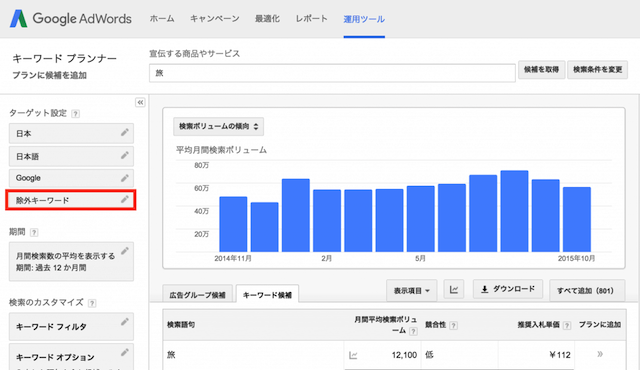
「除外キーワードを入力」という所に、このキーワードは出てきてほしくない、という語句を入れます。
ちなみに、改行をすることで、複数設定もできます。
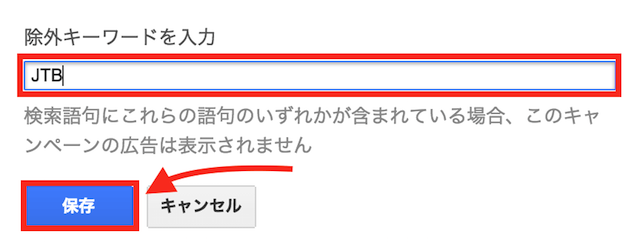
「保存」をクリックすると、除外キーワードに指定したものは候補の中に出てこなくなります。
色んなキーワードを一気に調べる
例では、「旅」っていう単語を「宣伝する商品やサービス」という所に入力して、キーワード候補を出しました。
だけど、他のキーワード候補を探したい時に、何度も違う単語を入力して、戻って…という作業はめんどくさい!
そういう場合は、2通りのやり方があります。
ひとつめ:初めの画面で、改行していくつもキーワードを入れる
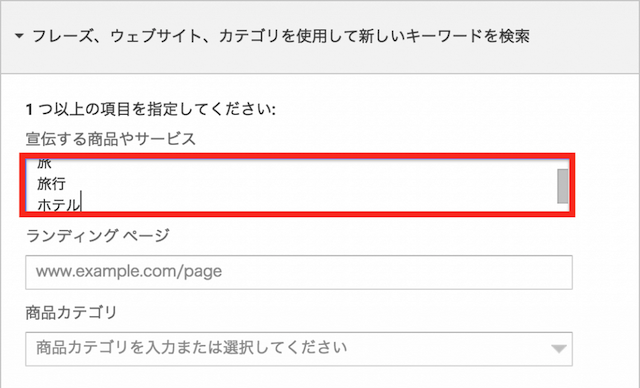
この赤枠の部分に、改行をしてどんどん単語を入れていくと、
それぞれに関係するキーワード候補が結果として出てきます。
ふたつめ:以下の画面で「,」カンマで区切る
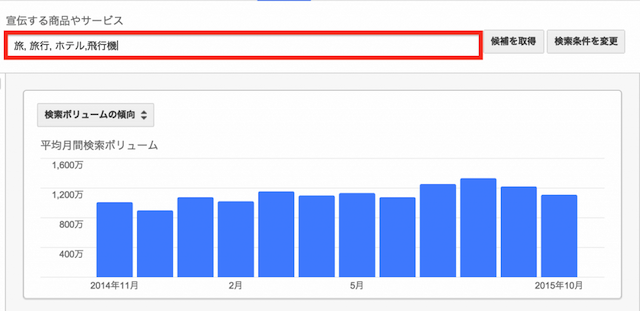
上の検索窓に、「,」(カンマ)で区切って、色んなキーワードを入れても大丈夫です。
キーワード候補に条件を付ける
例えば、「3000以上の月間平均ボリュームで、競合性が低いワード」
のような絞り込みもできます。
キーワードフィルタをクリック
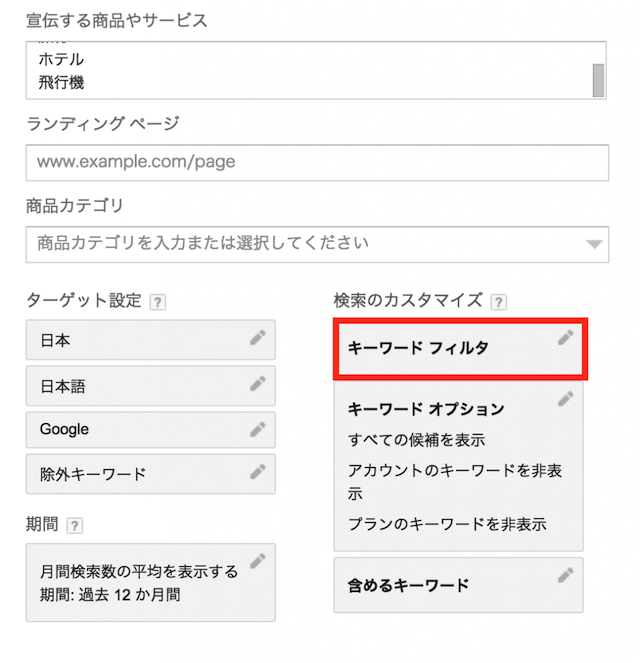
ここで、いろんな条件が入力して「保存」をクリック。
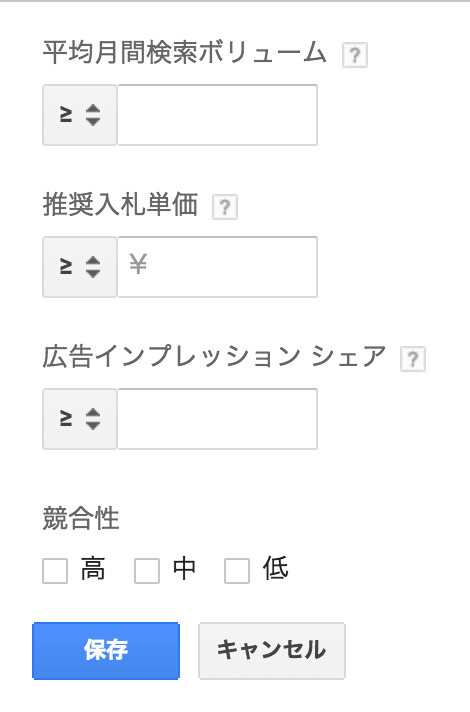
こんな感じで、色んな条件でキーワードを絞り込むことができます。
まとめ
さて、今回は、「Googleキーワードプランナー」の具体的な使い方について、解説していきました。
これを実際にやり込むと、自分が適当につけていたタイトルや書き込んでいた記事が、いかに世間のニーズからズレていたのかと、ビックリしたりもします(笑)
もちろん、検索されるキーワードは、毎月動きがあるので、定期的に見直すようにしておきましょう。
長文読んでくださり、感謝します。
それでは明日も、良い旅と良い人生を。